怎么设置文件夹访问密码 如何在电脑上给文件夹设置打开密码
更新时间:2024-05-08 10:51:44作者:xiaoliu
在日常生活中,我们经常需要保护个人隐私或重要文件,而给文件夹设置访问密码就是一种有效的方式,如何在电脑上给文件夹设置打开密码呢?通过简单的操作,我们就可以轻松地为文件夹添加密码保护,确保我们的隐私和重要资料不被他人轻易访问。接下来让我们一起了解如何设置文件夹访问密码。
操作方法:
1.鼠标右键单击需要加密的文件夹,选择“属性”。
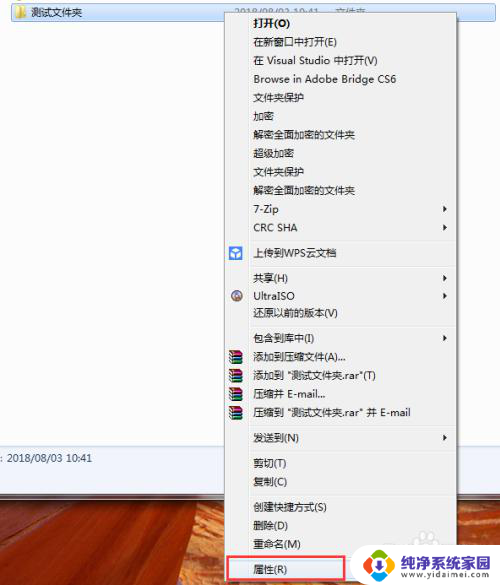
2.在属性窗口常规选项卡中,单击“高级”。
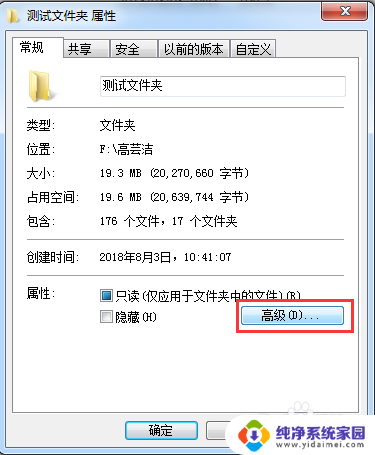
3.在弹出的高级属性窗口中,勾选“加密内容以便保护数据”。然后点击确定。
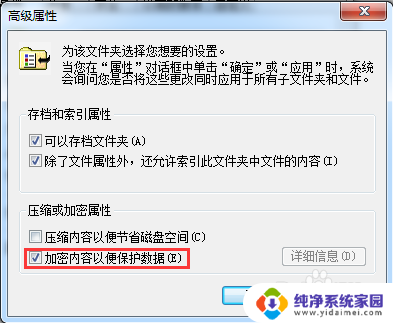
4.在文件夹属性窗口点击确定,会弹出加密确认框。根据需要选择“加密此文件夹”还是“加密此文件夹及里面的子文件夹和文件”,然后点击确定。
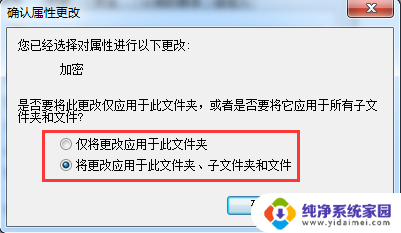
5.加密完成后,win7电脑文件夹名字颜色显示为绿色。win10电脑文件夹图标上有小锁。

6.加密后,别忘记备份加密证书。点击开始菜单-控制面板-用户账户,然后选择“管理文件加密证书”。
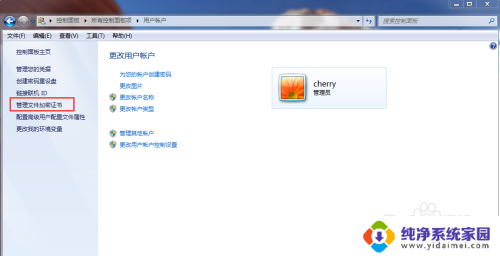
7.在弹出的加密文件系统窗口中,选择“下一步”。
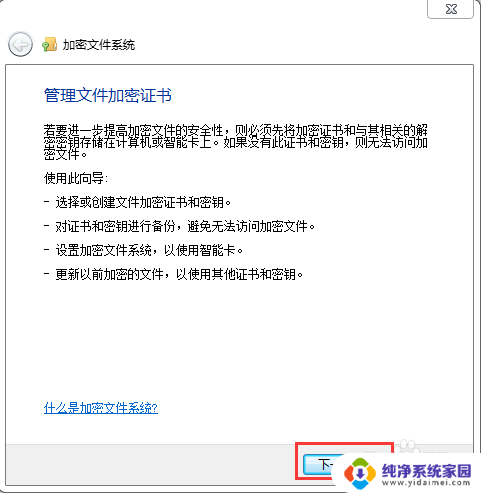
8.选择加密证书,然后点击“下一步”。
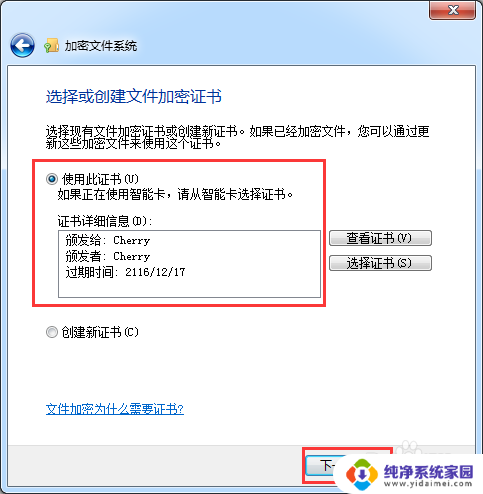
9.选择加密证书备份位置,设置密码,然后点击“下一步”。
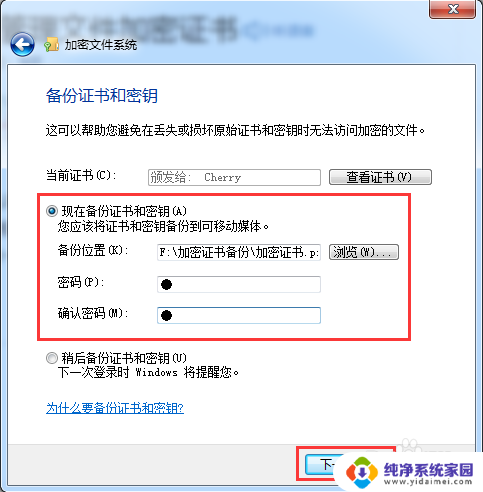
10.选择刚才加密的文件夹,将备份的加密证书与之关联,然后点击“下一步”。
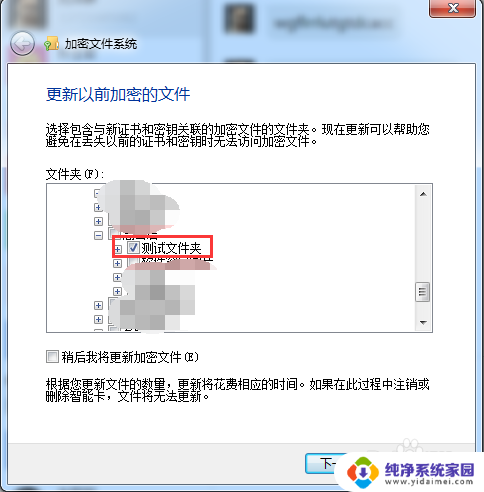
11.备份成功后,点击“关闭”。
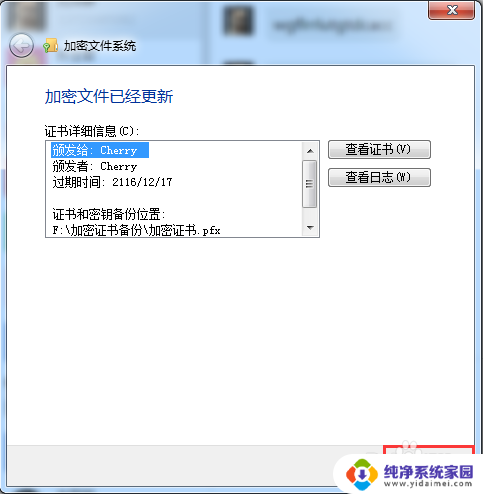
以上就是如何设置文件夹访问密码的全部内容,如果你遇到这种情况,不妨尝试按照我的方法解决,希望对你有所帮助。
怎么设置文件夹访问密码 如何在电脑上给文件夹设置打开密码相关教程
- 怎样在电脑文件夹上设置密码 如何给文件夹设置访问密码
- 如何给文件夹设置访问密码 如何给文件夹设置访问密码
- 电脑文件夹上锁怎么设置 如何给文件夹添加访问密码
- 怎样给文件夹上锁设置密码 文件夹怎么设置打开密码
- 文件夹如何设密码 如何在Windows系统下给文件夹设置密码
- 电脑上怎么给文件夹设置密码 如何给文件夹设置打开密码
- 怎样给电脑文件夹加密码保护 如何设置文件夹密码保护
- 文件夹设置密码怎么设置 文件夹设置密码打开方法
- 怎么加密文件夹设置密码 如何给文件夹添加密码保护
- 怎么设置文件夹密码 文件夹设置打开密码的方法
- 笔记本开机按f1才能开机 电脑每次启动都要按F1怎么解决
- 电脑打印机怎么设置默认打印机 怎么在电脑上设置默认打印机
- windows取消pin登录 如何关闭Windows 10开机PIN码
- 刚刚删除的应用怎么恢复 安卓手机卸载应用后怎么恢复
- word用户名怎么改 Word用户名怎么改
- 电脑宽带错误651是怎么回事 宽带连接出现651错误怎么办